Presety pro úpravy portrétu: Vylaďte portréty s pomocí AI

Úpravy portrétů v Zoner Photo Studiu X zvládnete s AI funkcemi během chvilky. Zjednodušte si práci použitím presetů. K dispozici jich je hned několik. Přečtěte si, jak presety s umělou inteligencí fungují, a jak je používat.
Na portrétech je důležité, aby byl obličej focené osoby zvýrazněný a aby fotka dotyčnému lichotila. Neměl by splývat s pozadím, tvář by měla z fotky hezky „vykouknout“. To se týká nejen obličeje jako celku, ale i jeho jednotlivých částí. Oči by měly být výrazné a zuby by neměly být zažloutlé. Tyto úpravy vám zjednoduší AI portrétní presety.
Chytré portrétní presety
AI presety pro úpravu obličejů jsou vlastně kruhové filtry. Zoner Photo Studio X je umístí na příslušné části obličeje, které najde pomocí umělé inteligence, a aplikuje na ně přednastavené hodnoty. AI kruhovými filtry zesvětlíte obličej, projasníte oči nebo vylepšíte ústa.
Kromě AI kruhových filtrů zde najdete i presety se štětcovými filtry. Ty už program neumístí automaticky, ale budete je muset nanést sami. Také tyto filtry ale mají přednastavené hodnoty pro perfektní výsledky. S jejich pomocí vybělíte zuby, projasníte duhovky nebo uděláte úpravy Dodge & Burn.
Rychlé vylepšení pomocí AI
Začneme AI kruhovými filtry. Z nabídky presetů si vyberte, co chcete upravit – Zesvětlení obličejů, Projasnění očí nebo Vylepšení úst. Zoner Photo Studio X automaticky vyhledá příslušnou část obličeje (nebo celý obličej) a vytvoří masku.
Maska obsahuje optimalizované nastavení pro konkrétní oblast, například při zesvětlení obličeje jsou automaticky stažená světla, aby se neobjevily přepaly atd. Vše si samozřejmě můžete upravit podle aktuální potřeby.
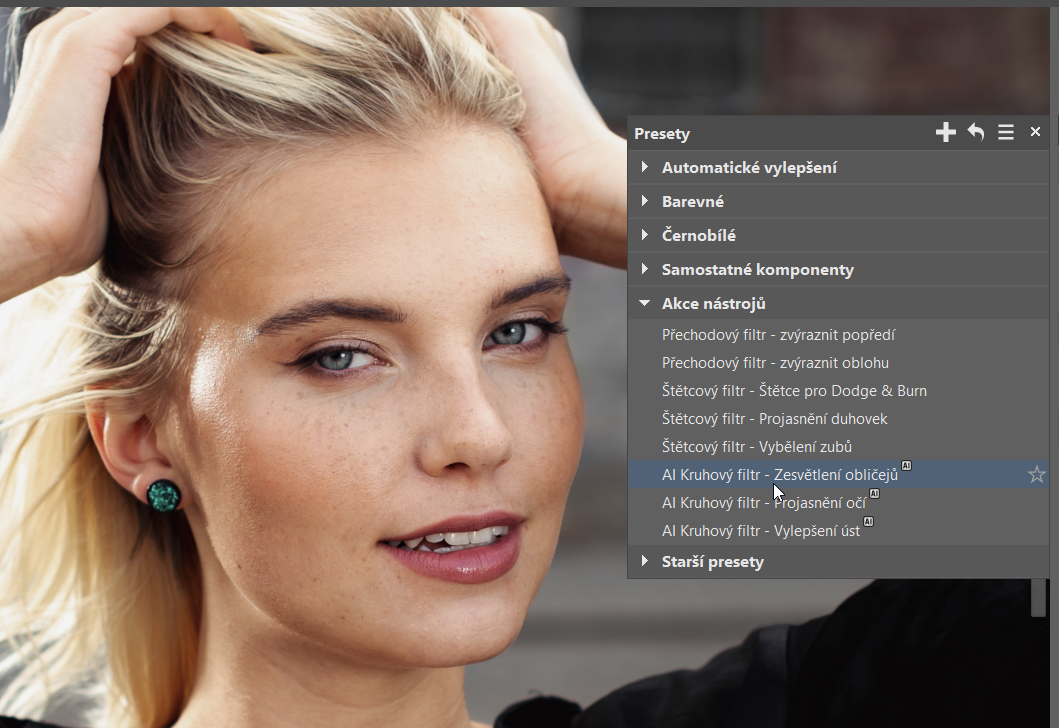
My jsme aplikovali všechny tři AI masky, tedy pro obličej, oči (pro každé oko se vytvoří samostatná maska) a ústa. Dále už pracujeme s maskami v pravém panelu (tam, kde jste na ně zvyklí) ostatních nástrojů pro lokální úpravy.
Teď už stačí jen masky jednu po druhé projít a doupravit parametry. My jsme s výchozím nastavením spokojeni, jenom oči jsme zvýraznili ještě o trochu víc.
Úprava chytrými štětcovými filtry
Štětcové filtry fungují velmi podobně jako ty AI kruhové. S tím rozdílem, že bude potřeba nanést je ručně, kvůli různému zkosení a tvaru oka. Všechny filtry mají také přednastavené hodnoty, což vám ušetří mnoho práce a času.
Kromě vybělení zubů a zvýraznění duhovek najdete mezi štětcovými presety i Dodge & Burn. Pro Dodge (zesvětlení) i Burn (ztmavení) se vytvoří speciální maska. Jak s Dodge & Burn zacházet jsme popsali v článku 3 tipy, jak pomocí techniky Dodge & Burn upravit portrét.
Lepší portrét na pár kliknutí
Úpravy pomocí těchto nástrojů jsou rychlé, snadné a udělají za vás spoustu práce. Stáhněte si Zoner Photo Studio X a vyzkoušejte si je ještě dnes!

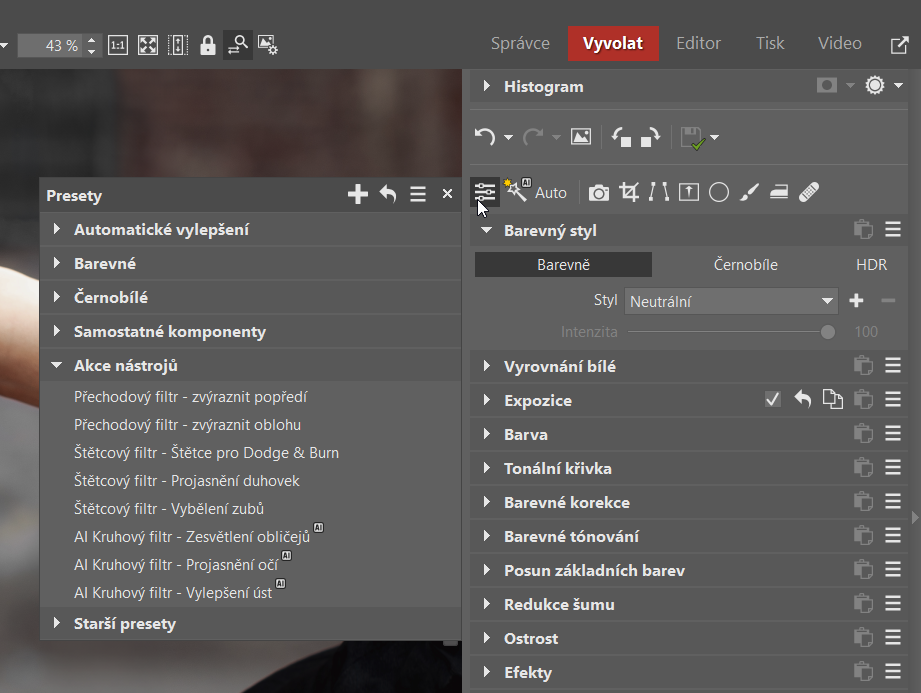
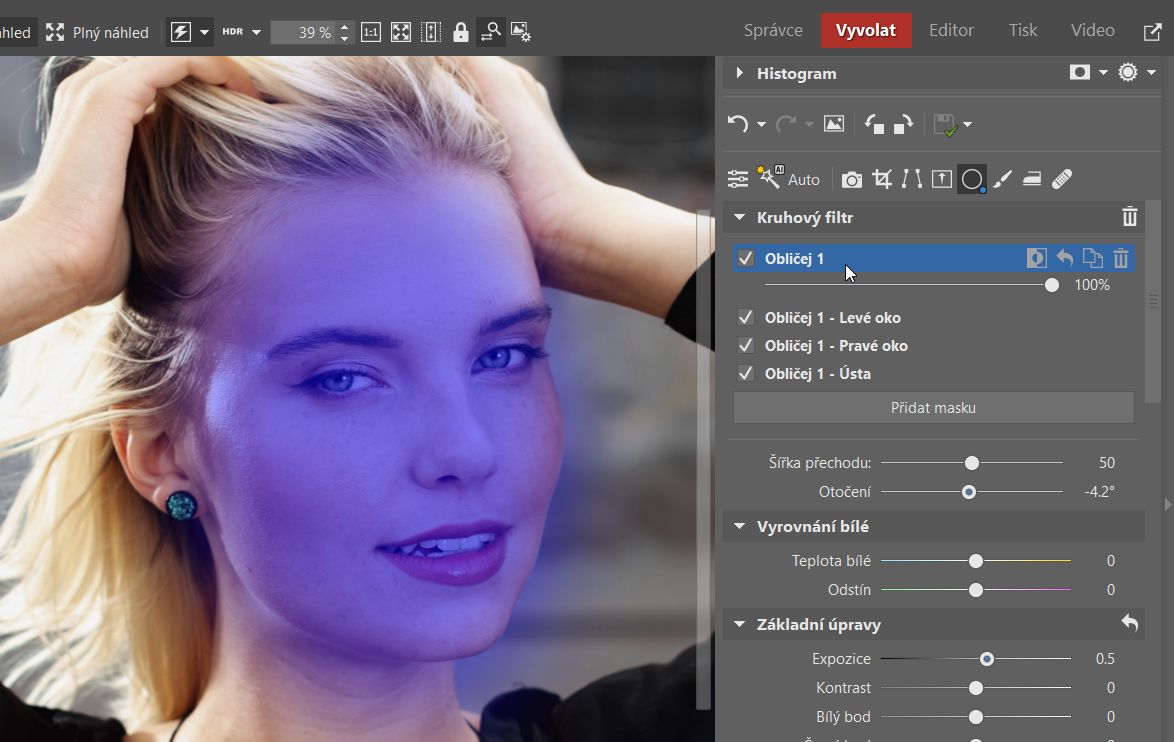
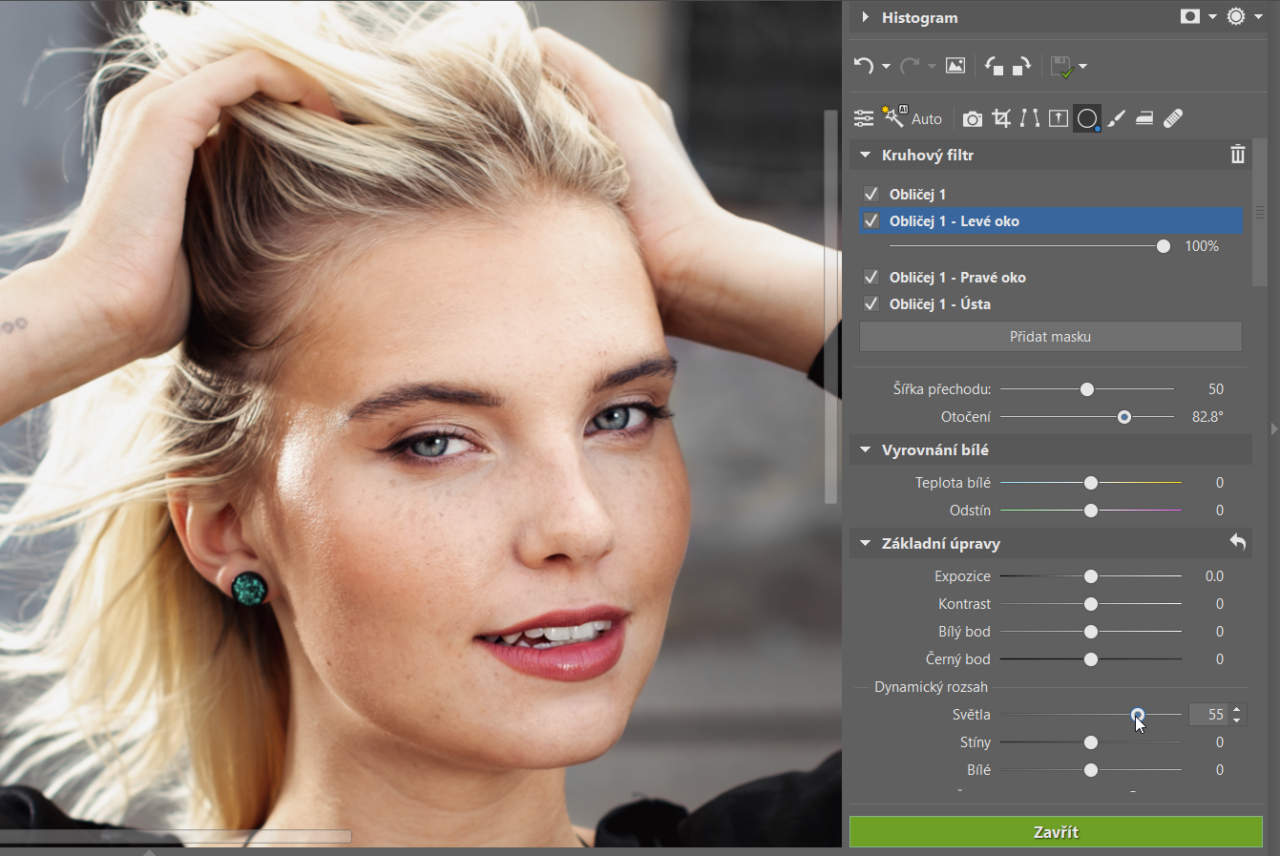
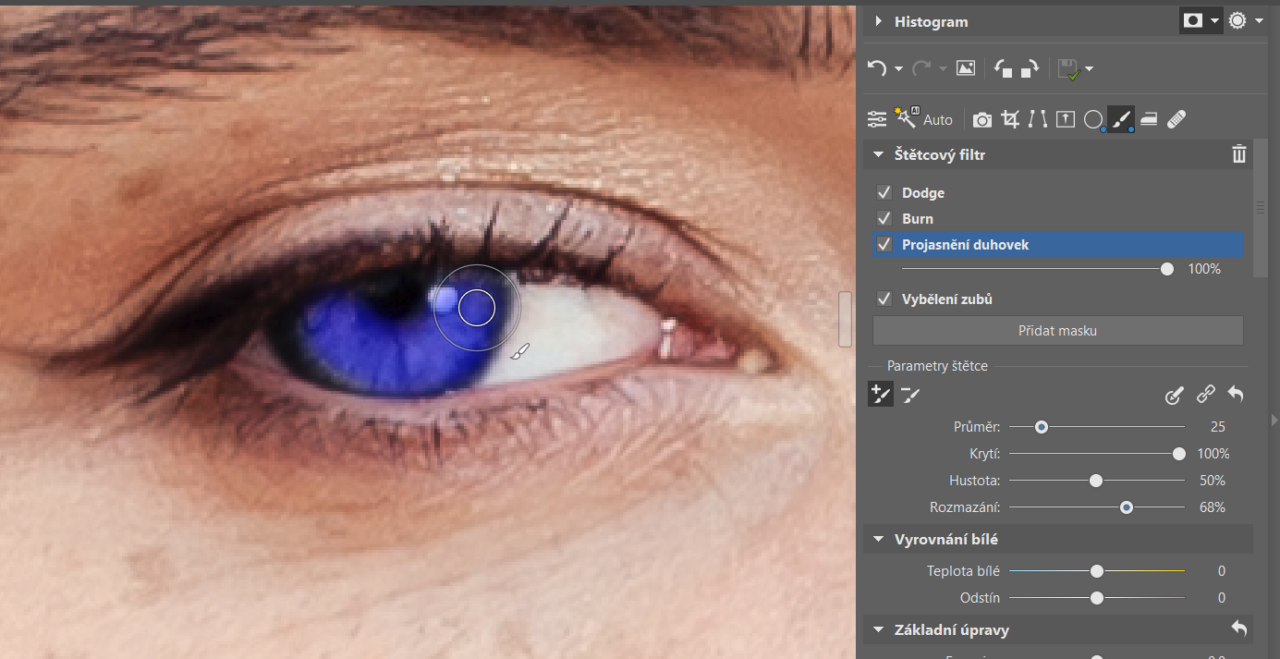


Bellifortis
Dobrý den, vím že jste zde prezentovali opravu fotky vojáků z 1 sv. války. Jestli nepočítáte s presetem, kde by se fotka opravila jenom barevně. Mám zachovalé fotky z let padesátých a potom z osumdesátých. A myslel jsem je hromadně prohnat Zonerem, aby byly barevně v pořádku. Samozřejmě jsem to zkoušel, ale posunul jsem se jenom malinko.